黑鲨如何重装系统
- 分类:教程 回答于: 2022年12月17日 10:24:00
当我们的电脑遇到一些棘手的系统故障问题自己解决不了时,我们只能通过重装系统修复解决。有很多用户不清楚黑鲨怎么重装系统,下面小编给大家带来了黑鲨重装系统教程。
工具/原料:
系统版本:windows10系统
品牌型号:ThinkBook 14p 锐龙版
软件版本:黑鲨装机大师v12.8.50.1970
方法/步骤:
方法一:黑鲨一键重装系统工具重装win10系统
1、需要提前在黑鲨装机大师官网上下载软件,关闭所有的杀毒软件之后才可以运行黑鲨,以免重装系统失败。

2、点击系统重装之后,黑鲨装机大师开始自动进行环境检测,显示电脑配置。

3、自行选择需要的系统,点击安装此系统,点击下一步。

4、勾选我们需要备份的文件进行备份,进行下一步。

5、黑鲨将会开始自动为我们下载系统,并进行第一阶段的安装,耐心等待即可。

6、文件下载完成之后将会进行电脑重启,重启完成后,选择PE模式按回车键进入。

7、 进入PE界面之后,打开桌面上的黑鲨PE安装工具。黑鲨安装工具将会开始自动检测配置文件并进行安装。
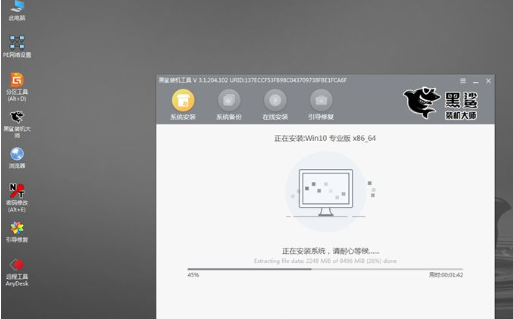
8、经过多次正常的重启电脑部署安装,最终电脑进入重装完成的windows桌面,黑鲨一键重装系统成功。

方法二::黑鲨一键重装系统工具重装win7系统
1、首先需要到网上搜索到黑鲨一键重装系统官网进入,下载安装黑鲨装机大师,打开之后点击重装系统,耐心等待检测电脑信息完成后,点击下一步。
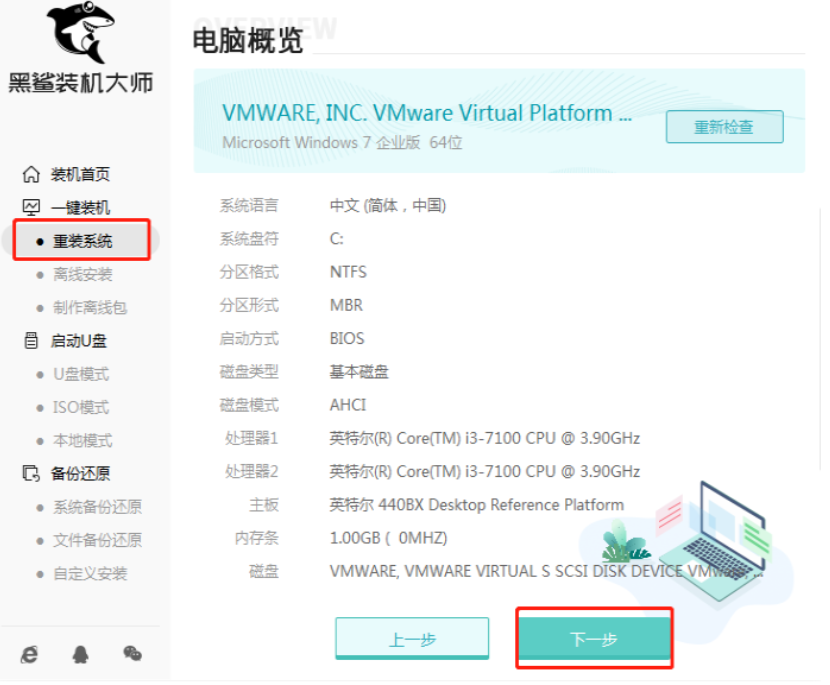
2、选择需要安装的系统版本。
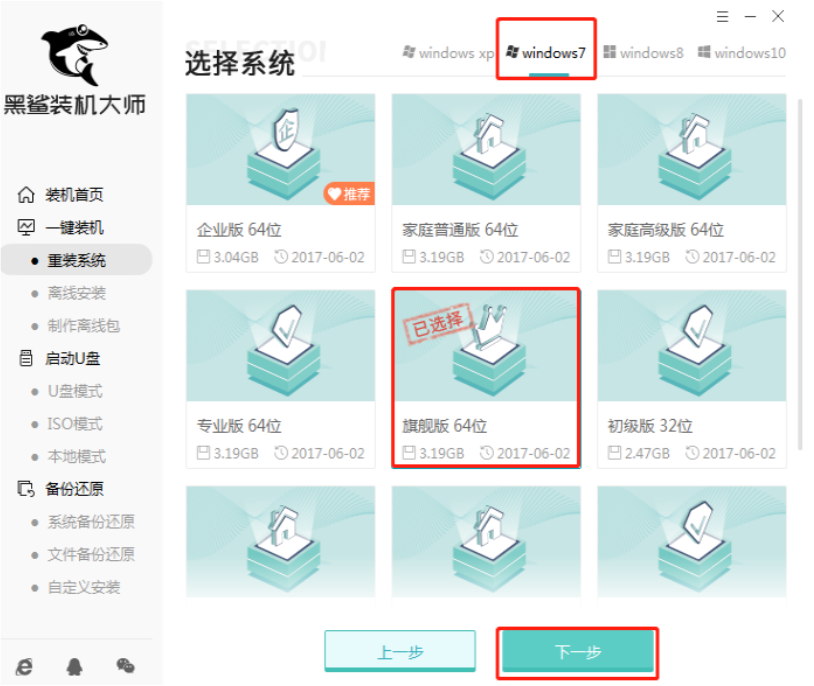
3、耐心等待软件进行资源下载。

4、下载完毕之后自动进入安装环境部署环节,大家耐心等待即可。

5、提示环境部署完成之后,按提示点击立即重启电脑。

6、进入到启动管理项的界面,选择第二项,按回车。
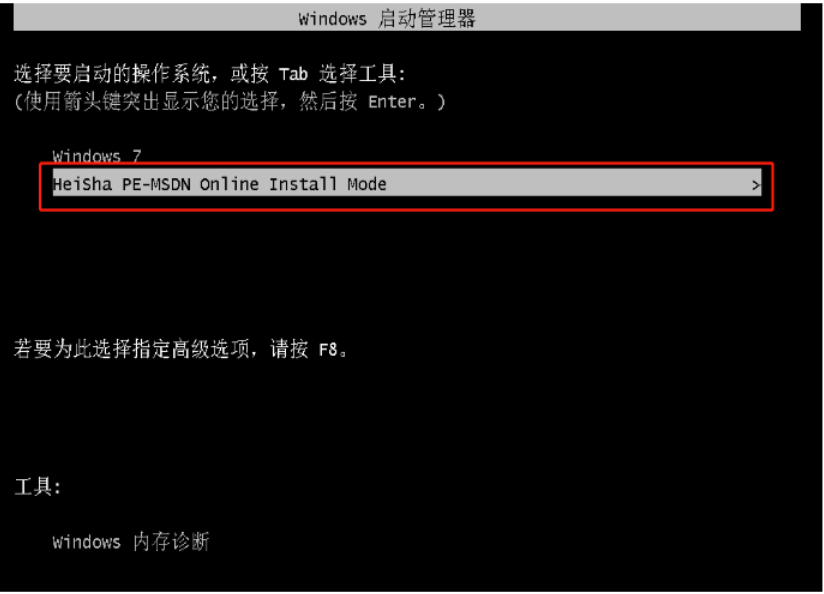
7、耐心等待系统自动安装,无需任何操作。

8、提示安装完成后,点击立即重启电脑。
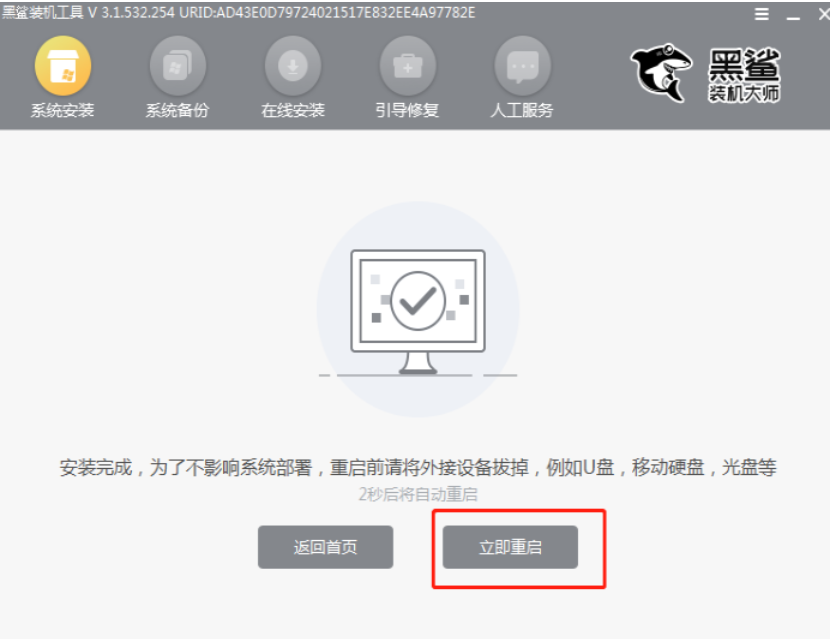
9、直至进入到系统桌面,安装完成。

总结:
方法一:黑鲨一键重装系统工具重装win10系统
1、打开黑鲨装机大师,点击一键装机,选择系统重装;
2、选择系统下载,备份文件,将开始下载;
3、重启电脑选择进入pe系统安装;
4、再次重启电脑直至进入windows系统桌面。
方法二::黑鲨一键重装系统工具重装win7系统
1、打开黑鲨一键重装系统官网,选择系统版本;
2、环境部署环节,耐心等待即可;
3、安装完成之后,点击立即重启;
4、进入到系统桌面,即说明安装完成。
 有用
64
有用
64


 小白系统
小白系统


 1000
1000 1000
1000 1000
1000 1000
1000 1000
1000 1000
1000 1000
1000 1000
1000 1000
1000 1000
1000猜您喜欢
- sumatrapdf工具介绍2024/10/25
- 电脑蓝屏原因2022/07/29
- windows update是什么意思2016/08/31
- 简述怎样一键重装系统2023/01/15
- 电脑分辨率怎么调2015/06/11
- Windows11蓝屏的解决方法2021/07/27
相关推荐
- ahci模式如何开启2015/07/07
- 达龙云电脑:开启智能办公新时代..2024/02/14
- "驱动精灵:让电脑运行更顺畅"..2023/06/08
- 联想游戏本有哪些新款的介绍..2021/10/12
- 电脑wifi密码破解技巧大揭秘..2024/01/02
- ip地址是什么2015/06/25




















 关注微信公众号
关注微信公众号





